Ваш Chromebook автоматически сохраняет загруженные файлы в папку "Загрузки". Конечно, затем вы можете переместить свои файлы в определенные папки, такие как «Аудио», «Видео», «Документы» и т. Д. В этом кратком руководстве мы покажем вам, как быстро находить загруженные файлы и управлять ими в Chrome OS.
Как найти загруженные файлы на Chromebook
- Нажать на Пусковая установка в левом углу экрана.
- Затем выберите Стрелка вверх и перейти к Файлы.
- Открыть Загрузки папка.

В качестве альтернативы вы можете перейти на Настройки, Выбрать Передовой а затем нажмите на Файлы. Открыть Загрузки папку, чтобы увидеть список файлов, загруженных на ваш Chromebook. 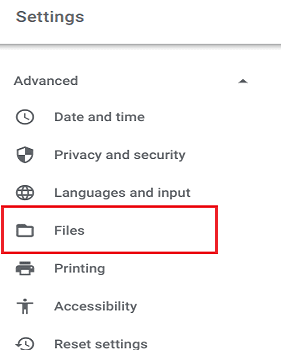
Кстати, файлы, которые вы недавно просматривали или редактировали, хранятся в Недавний папка. Также есть список файлов по типам файлов, например Изображение, видео, или Аудио.
Файлы вашего Android-приложения находятся в Воспроизвести файлы папка под Мои файлы. Если вы хотите, чтобы в Chrome OS отображалось больше папок, выберите Более в правом верхнем углу и Показать все папки Play.
Как управлять загруженными файлами на Chromebook
Как переименовать ваши файлы
- Перейти к Файлы и выберите файл или папку, которую вы хотите переименовать.
- Затем нажмите Ctrl а также Входить.
- Просто введите новое имя файла и нажмите Enter.
Изменить место сохранения загруженных файлов в Chrome
Вы можете изменить место загрузки по умолчанию, если не хотите, чтобы Chrome сохранял новые файлы в папке "Загрузки".
- Запустите Chrome, нажмите Более, и перейти к Настройки.
- Перейти к Передовой, и выберите Загрузки.
- Нажать на Изменять кнопка рядом с Место нахождения.
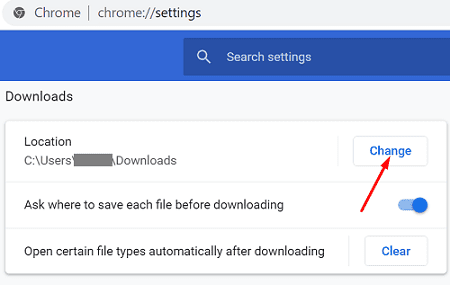
- Затем выберите папку, в которую хотите сохранить файлы.
- Сохраните изменения и перезапустите браузер.
Вы также можете указать Chrome спрашивать вас, где вы хотите сохранить новые файлы. Просто включите опцию, которая гласит: «Спрашивайте, где сохранить каждый файл перед загрузкой.”
Как удалить файлы
Все файлы, доступные в папках «Недавние», «Изображения», «Видео» и «Аудио», доступны только для просмотра. Это означает, что вы не можете удалить их прямо из этих папок. Вы можете удалить свои файлы только из папки «Загрузки».
Как запретить Chromebook удалять файлы
Chrome OS автоматически удалит некоторые из ваших файлов при запуске мало места для хранения. Фактически, ваш Chromebook может иногда удалять все файлы из папки загрузок, чтобы освободить место.
Чтобы Chrome OS не удаляла загруженные файлы, переместите их в постоянную папку. Откройте папку «Загрузки» и перетащите файлы в другую папку, например «Мой диск».
Заключение
По умолчанию файл на вашем Chromebook загружается в папку "Загрузки". Но ты всегда можешь изменить место загрузки по умолчанию в Chrome настройки. Chrome OS может иногда удалять файлы, хранящиеся в папке «Загрузки», чтобы освободить место для хранения. Чтобы этого не произошло, вам необходимо переместить файлы в постоянную папку.
Что вам больше всего нравится в файловой системе Chrome OS? Поделитесь своими мыслями в комментариях ниже.